Seit Jahren fragen uns Menschen nach dem Geheimnis, wie man mit WordPress eine engagierte Online-Community aufbaut.
Die Antwort beginnt immer mit der gleichen Grundlage: einer ordnungsgemäßen Registrierung der Benutzer. Das haben wir schon früh gelernt, als wir WPBeginner zur heute größten Website für WordPress Ressourcen ausgebaut haben.
Im Laufe der Zeit haben wir gesehen, wie sich Websites von einfachen Blogs zu lebendigen Gemeinschaften entwickelt haben, und zwar durch die Einrichtung des richtigen Systems zur Registrierung von Benutzern.
Ganz gleich, ob Sie Gastbeiträge annehmen, eine Website für Mitglieder erstellen oder eine Community aufbauen möchten, hier beginnt alles.
In diesem Leitfaden zeigen wir Ihnen genau, wie Sie die Registrierung von Benutzern auf Ihrer WordPress Website zulassen – kein komplizierter Code, nur einfache Schritte, die tatsächlich funktionieren. 🚀

Warum eine Benutzerregistrierung in WordPress zulassen?
Wenn Sie Ihrer WordPress-Websiteein Formular zur Benutzerregistrierung hinzufügen, können Benutzer miteinander interagieren und sogar eine Community rund um Ihre Marke aufbauen.
Außerdem können Sie in Ihrem WordPress-Blog nutzergenerierte Inhalte wie Beiträge, Kommentare, Bilder, Videos und mehr akzeptieren und veröffentlichen.
Wenn Sie ein Online-Geschäft haben, können Sie das Engagement erhöhen, indem Sie Kunden, die auf Ihrer Website registriert sind, exklusive Inhalte oder Rabattangebote anbieten.
Dies kann dazu beitragen, die Nutzerbindung zu verbessern, die Loyalität zu erhöhen und sogar den Aufbau einer E-Mail-Liste zu unterstützen, da Sie während des Registrierungsprozesses E-Mail-Adressen sammeln können.
Sehen wir uns also an, wie man die Benutzerregistrierung in WordPress auf einfache Weise ermöglichen kann.
Im Folgenden finden Sie eine Liste der Themen, die wir in diesem Lernprogramm behandeln werden. Sie können die unten stehenden Links verwenden, um zu den einzelnen Abschnitten zu springen:
- Enabling User Registration in WordPress
- Adding Login and Register Links in WordPress
- Method 1: Adding the Meta Widget to the WordPress Sidebar
- Method 2: Creating Custom Login Pages Using WPForms
- Method 3: Create a Custom Login Page Using SeedProd
- Bonus Tip 1: Manage Users in WordPress
- Bonus Tip 2: Show Recently Registered Users on Your Site
📝 Hinweis: Diese Anleitung konzentriert sich auf das Hinzufügen von Benutzern zu Ihrer WordPress Website mit Standard Rollen und Berechtigungen.
Wenn Sie online Geld verdienen möchten, indem Sie Benutzern die Möglichkeit geben, für Premium-Inhalte und den Zugang zu einer Community zu bezahlen, sollten Sie sich stattdessen unsere ultimative Anleitung zum Erstellen einer WordPress Website für Mitglieder ansehen.
Aktivieren der Benutzerregistrierung in WordPress
WordPress verfügt über eine integrierte Funktion zur Verwaltung von Benutzerregistrierungen. Sie ist standardmäßig deaktiviert, aber Sie können sie leicht einschalten.
Gehen Sie dazu einfach auf die Seite Einstellungen ” Allgemein in Ihrem WordPress-Adminbereich.
Scrollen Sie von hier aus zum Abschnitt “Mitgliedschaft” und aktivieren Sie das Kästchen neben der Option “Jeder kann sich anmelden“.
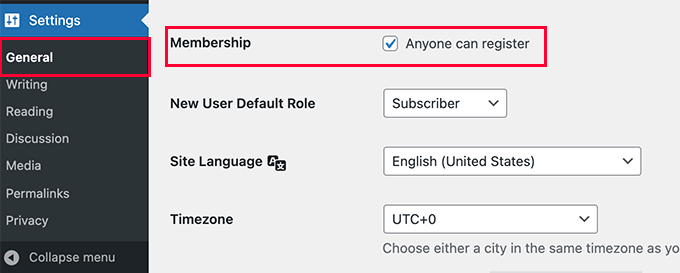
Als nächstes müssen Sie die Standard Rolle des Benutzers auswählen. Dies ist die Rolle, die jedem neuen Benutzer zugewiesen wird, der sich auf Ihrer WordPress-Website registriert.
Jede Benutzerrolle in WordPress hat ihre eigenen Berechtigungen und Möglichkeiten. In unserem Leitfaden zu WordPress-Benutzerrollen und Berechtigungen erfahren Sie mehr über Benutzerrollen in WordPress.
Die Standardbenutzerrolle ist “Abonnent”, die Sie in jede andere verfügbare Benutzerrolle ändern können.
Wenn Sie z. B. möchten, dass Benutzer Beiträge auf Ihrer Website schreiben, können Sie die Standardrolle des Benutzers in Contributor oder Author ändern.
📌 Wichtig: Verwenden Sie niemals “Administrator” als Standard Rolle für die Benutzerregistrierung, sonst kann ein neuer Benutzer Ihre Website übernehmen und Sie aussperren.
Vergessen Sie nicht, auf die Schaltfläche “Änderungen speichern” zu klicken, um Ihre Einstellungen zu speichern.
Jetzt ist Ihre WordPress-Website für Benutzerregistrierungen offen. Sie können Ihre WordPress-Anmeldeseite besuchen. Dort sehen Sie eine Option, um sich als neuer Benutzer zu registrieren.

Hinzufügen von Anmelde- und Registrierungslinks in WordPress
Nachdem Sie Ihre Website für die Benutzerregistrierung geöffnet haben, sollten Sie den Benutzern mitteilen, dass sie sich anmelden und in ihre Konten einloggen können.
Es gibt mehrere Möglichkeiten, dies zu tun.
Sie können einfach Links in Ihrer WordPress-Seitenleiste zu Ihrer Anmelde- und Registrierungsseite hinzufügen, oder Sie können eigene Anmelde- und Registrierungsseiten für Ihre Website erstellen.
Wir stellen Ihnen 3 verschiedene Methoden vor, damit Sie diejenige wählen können, die Ihren Bedürfnissen am besten entspricht.
Methode 1: Hinzufügen des Meta-Widgets in die WordPress-Seitenleiste
Der einfachste Weg, einen Login-Link hinzuzufügen, ist das Hinzufügen des Meta-Widgets in Ihre Seitenleiste.
Gehen Sie einfach auf die Seite Erscheinungsbild ” Widgets und fügen Sie das “Meta”-Widget zu einer Seitenleiste hinzu. Detaillierte Anweisungen finden Sie in unserem Leitfaden zum Hinzufügen und Verwenden von Widgets in WordPress.
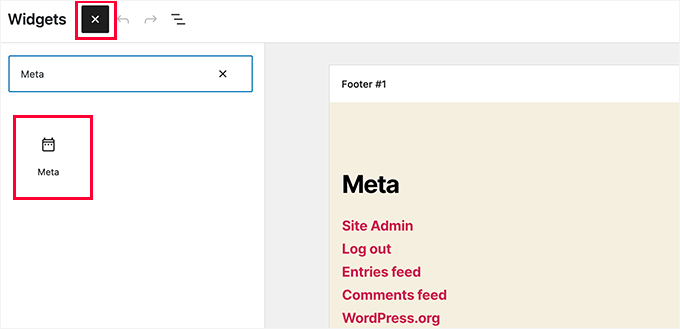
Das Meta-Widget enthält Links zur Registrierung, zur Anmeldung/Abmeldung, zum RSS Feed, zum Feed der Kommentare und zur WordPress.org-Website.
So sieht es auf unserer Beispiel-Website aus:
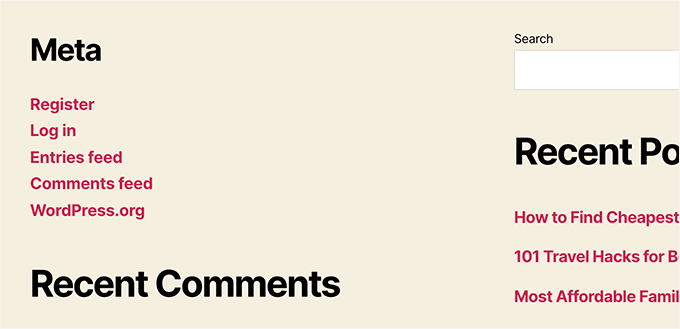
Wenn Sie ein Block-Theme verwenden, steht Ihnen die Option Erscheinungsbild ” Widgets nicht zur Verfügung. In diesem Fall können Sie die Methoden 2 oder 3 verwenden.
Methode 2: Erstellen von benutzerdefinierten Anmeldeseiten mit WPForms
Das Problem mit der ersten Methode ist, dass es keine Möglichkeit gibt, die Registrierungs- oder Anmeldeformulare individuell anzupassen. Sie können keine Formularfelder hinzufügen oder das Design der Formulare ändern, und sie werden nicht zum Design Ihrer WordPress-Website passen.
Durch die Verwendung Ihrer eigenen benutzerdefinierten Anmeldeseiten können Sie eine viel bessere Benutzererfahrung bieten. Sie können Ihre Formulare auf jeder Seite Ihrer Website einbetten und Formularfelder hinzufügen, um beliebige Informationen zu erfassen.
Wir werden Ihnen verschiedene Möglichkeiten zeigen, wie Sie Ihre eigenen benutzerdefinierten Anmeldeseiten erstellen können. Die einfachste Möglichkeit ist die Verwendung des WPForms-Plugins.
Es ist das beste WordPress Plugin für Kontaktformulare auf dem Markt, das mit einem Add-on für die Benutzerregistrierung ausgestattet ist. Es ermöglicht Ihnen das einfache Hinzufügen und individuelle Anpassen von Anmelde- und Registrierungsformularen überall auf Ihrer Website.
👉 Wussten Sie schon? Wir verwenden WPForms für alle unsere Formulare, sei es unser Kontaktformular oder die jährliche Befragung der Besucher. Wir sind begeistert, wie einfach es zu bedienen ist, und mit den neuen KI-Werkzeugen ist das Erstellen von WordPress-Formularen so einfach wie nie zuvor.
Schauen Sie sich unsere komplette WPForms Rezension zu erkunden seine Funktionen!

Zunächst müssen Sie das WPForms-Plugin installieren und aktivieren. Weitere Einzelheiten finden Sie in unserer Schritt-für-Schritt-Anleitung für die Installation eines WordPress-Plugins.
📝 Hinweis: WPForms hat auch eine kostenlose Version. Sie benötigen jedoch mindestens die Pro Lizenz des Plugins, um auf das Add-on für die Benutzerregistrierung zugreifen zu können.
Nach der Aktivierung, besuchen Sie die WPForms ” Einstellungen Seite, um Ihren Lizenzschlüssel einzugeben.
Sie können diese Informationen über Ihr Konto auf der WPForms-Website finden.

Nach der Überprüfung, Kopf über die WPForms ” Addons Seite aus dem WordPress Dashboard.
Scrollen Sie hier nach unten zu “User Registration Addon” und klicken Sie auf die Schaltfläche “Install Addon” neben dem Addon.

WPForms wird das Addon installieren, und dann müssen Sie auf die Schaltfläche “Aktivieren” klicken, um es zu verwenden.
Sie sind jetzt bereit, benutzerdefinierte Registrierungs- und Anmeldeformulare mit WPForms zu erstellen.
Erstellen eines benutzerdefinierten Registrierungsformulars
Besuchen Sie einfach die Seite WPForms ” Add New, um den WPForms Form Builder zu starten.
Hier müssen Sie zunächst einen Formularnamen eingeben und dann wählen, wie Sie Ihr Formular erstellen möchten: mit AI, von Grund auf oder mit einem Template.
🧑💻 Profi-Tipp: Mit WPForms AI brauchen Sie nur eine einfache Eingabeaufforderung – das Werkzeug generiert das Formular automatisch für Sie.
Es enthält sogar fertige Beispiele für Eingabeaufforderungen, die Sie anklicken können, um schneller loszulegen.

In diesem Leitfaden werden wir ein vorgefertigtes Template verwenden.
Benutzen Sie einfach die Suchleiste unter dem Abschnitt “Vorlage auswählen”, um schnell die Vorlage für die Benutzerregistrierung zu finden.
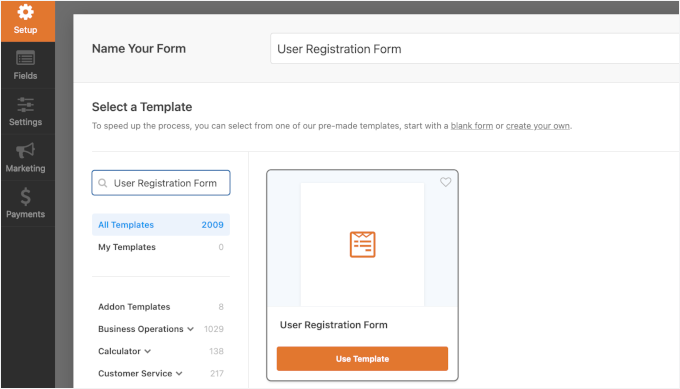
Sobald Sie das getan haben, klicken Sie auf die Schaltfläche “Vorlage verwenden”, um fortzufahren, und WPForms wird ein einfaches WordPress-Benutzerregistrierungsformular für Sie erstellen.
Sie können jetzt neue Felder im linken Bereich hinzufügen und die Reihenfolge der vorhandenen Felder durch einfaches Ziehen und Ablegen anpassen.
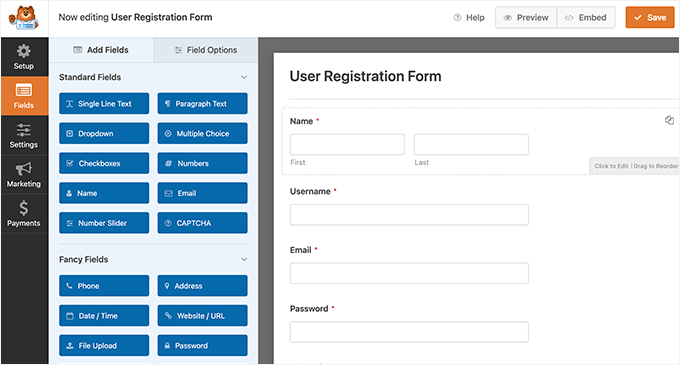
Sobald Sie die Felder hinzugefügt haben, klicken Sie auf das Menü “Einstellungen” auf der linken Seite.
Wählen Sie dann die Registerkarte “Benutzerregistrierung”.
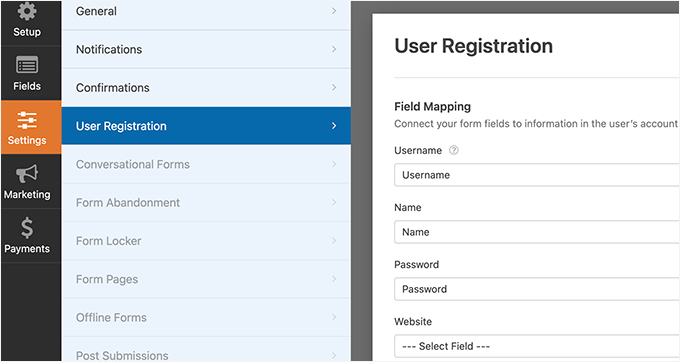
Hier können Sie jedes Formularfeld den Informationen im Profil des Benutzers zuordnen, die Benutzerrolle auswählen, Benachrichtigungen aktivieren, die Bestätigungsseite auswählen und die Benutzeraktivierung aktivieren.
Die Funktion zur Benutzeraktivierung hilft Ihnen, Spam bei der Benutzerregistrierung in WordPress zu reduzieren.
Wenn Sie die manuelle Methode wählen, müssen alle Benutzer von einem Administrator genehmigt werden, bevor sie sich bei Ihrer Website anmelden können.
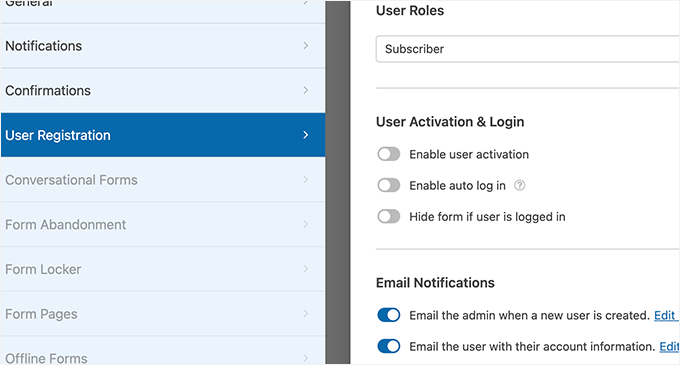
Wenn Sie die E-Mail-Methode wählen, muss der Benutzer auf einen Aktivierungslink klicken, bevor er sich bei Ihrer Website anmelden kann.
Neben dem Hinzufügen von Formularfeldern können Sie Ihr Formular auch mit anderen WPForms-Addons verbinden.
So können Sie beispielsweise eine Verbindung zu Ihrem E-Mail-Marketingdienstleister herstellen und neue Benutzer automatisch zu Ihrer E-Mail-Liste hinzufügen. Gleichermaßen können Sie WPForms mit Zahlungsdiensten wie PayPal und Stripe verbinden, um Online-Zahlungen zu erhalten.
Wenn Sie fertig sind, vergessen Sie nicht, auf die Schaltfläche “Speichern” in der oberen rechten Ecke des Bildschirms zu klicken, um Ihre Formulareinstellungen zu speichern. Sie können nun den Formularersteller verlassen, indem Sie auf die Schaltfläche “Schließen” klicken.
Ihr Benutzerregistrierungsformular ist nun bereit, in Ihre WordPress-Website eingefügt zu werden.
Erstellen Sie einfach eine neue WordPress-Seite oder bearbeiten Sie eine bestehende Seite, die Sie als Registrierungsseite verwenden möchten.
In der Ansicht zur Bearbeitung der Seite müssen Sie WPForms-Blöcke zu Ihrem Inhaltsbereich hinzufügen.
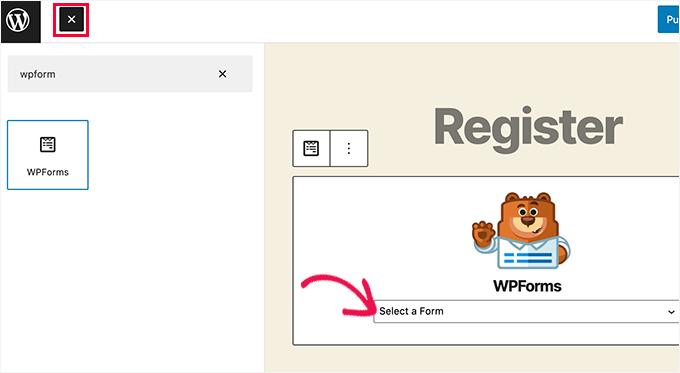
Klicken Sie im WPForms-Block einfach auf das Dropdown-Menü und wählen Sie das zuvor erstellte “Benutzerregistrierungsformular” aus.
Sie können Ihre Seite nun speichern oder veröffentlichen und sie dann besuchen, um Ihre benutzerdefinierte Registrierungsseite in Aktion zu sehen.
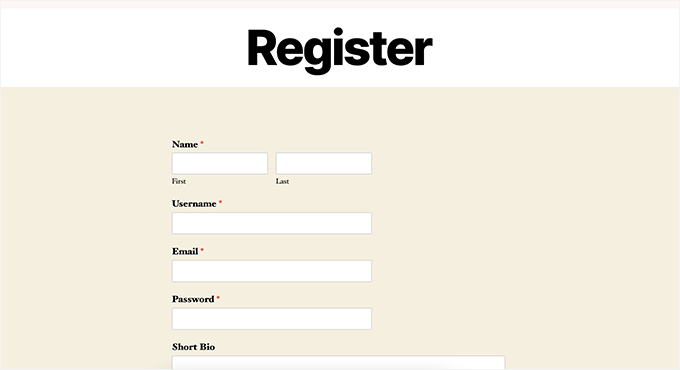
Erstellen eines benutzerdefinierten Anmeldeformulars
Nun, da Ihre benutzerdefinierte Benutzerregistrierung Seite aktiv ist, können Sie auch eine benutzerdefinierte Login-Formular für Ihre Website mit WPForms, so dass es die beste WordPress Benutzerregistrierung Plugin auf dem Markt.
Um zu beginnen, besuchen Sie den Bildschirm WPForms ” Add New. Dies wird die Form Builder-Schnittstelle von WPForms starten.
Geben Sie einen Namen für Ihr benutzerdefiniertes Anmeldeformular ein und wählen Sie dann “Benutzeranmeldeformular” als Vorlage.
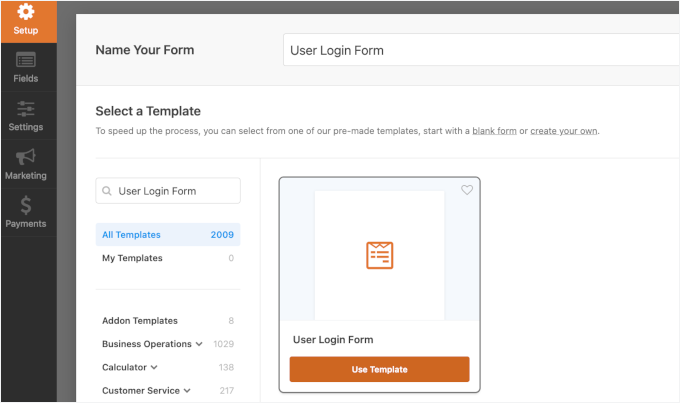
WPForms wird nun ein neues Anmeldeformular erstellen.
Standardmäßig enthält es nur die Felder Benutzername und Passwort.
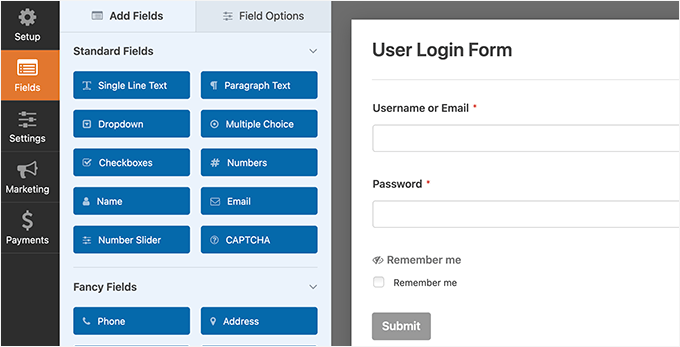
Sie können jedoch auch zusätzliche Felder zum Formular hinzufügen, indem Sie sie aus dem linken Bereich ziehen.
Klicken Sie anschließend auf die Registerkarte “Einstellungen” und dann auf die Registerkarte “Bestätigung”. Hier können Sie festlegen, was nach einer erfolgreichen Anmeldung geschehen soll.
Sie können den Nutzern eine Nachricht anzeigen, sie auf die Seite umleiten, von der sie gekommen sind, oder sie auf eine beliebige andere Seite Ihrer Website umleiten.
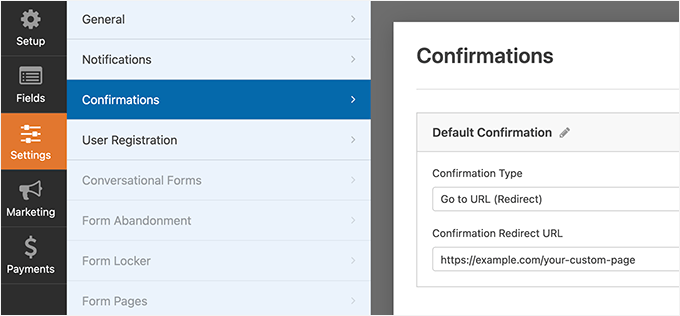
Klicken Sie auf die Schaltfläche “Speichern” in der oberen rechten Ecke des Bildschirms, um Ihre Formulareinstellungen zu speichern. Sie können nun die Benutzeroberfläche des Formularerstellers verlassen, indem Sie auf die Schaltfläche “Schließen” klicken.
Ihr benutzerdefiniertes Anmeldeformular ist nun bereit, Ihrer WordPress-Website hinzugefügt zu werden.
Sie können Ihr benutzerdefiniertes Anmeldeformular zu einer Seite hinzufügen, indem Sie eine neue Seite erstellen und dann den WPForms-Block zum Inhaltsbereich hinzufügen.
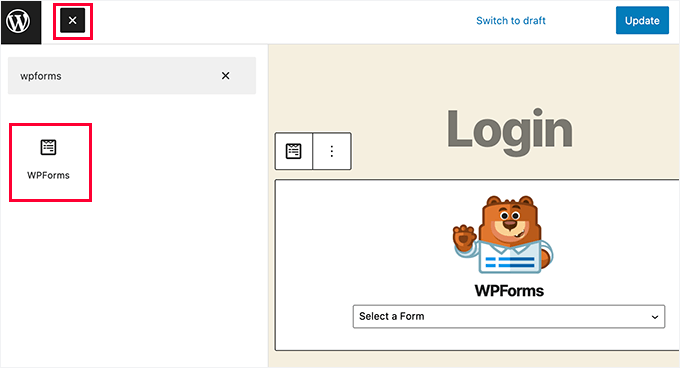
Sie können Ihr benutzerdefiniertes Anmeldeformular auch in eine Seitenleiste einfügen.
Gehen Sie einfach auf die Seite Erscheinungsbild ” Widgets und fügen Sie den WPForms-Block oder das Legacy-Widget zu einer Seitenleiste hinzu.
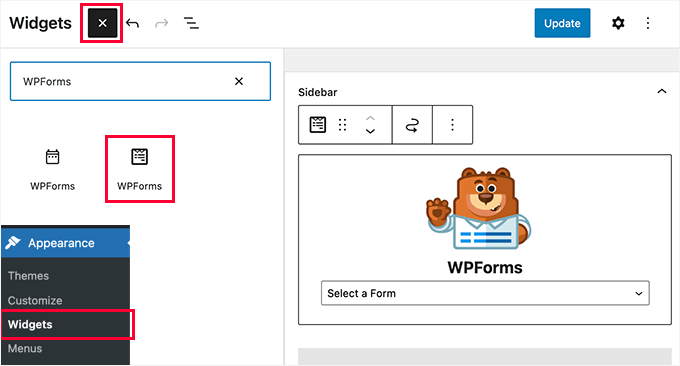
Wählen Sie das soeben erstellte benutzerdefinierte Anmeldeformular aus dem Dropdown-Menü aus, und klicken Sie dann auf die Schaltfläche “Aktualisieren”, um die Widget-Einstellungen zu speichern.
Sie können nun Ihre Website besuchen, um Ihr individuelles Anmeldeformular in Aktion zu sehen.
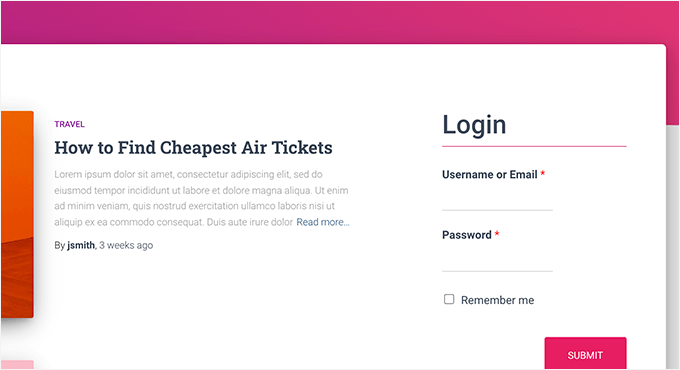
Weitere Informationen zu diesem Thema finden Sie in unserer Anleitung zum Erstellen einer benutzerdefinierten Anmeldeseite für WordPress.
Methode 3: Erstellen einer benutzerdefinierten Anmeldeseite mit SeedProd
Wenn Sie WPForms allein verwenden, um eine benutzerdefinierte Anmeldeseite zu erstellen, dann hängt das Design Ihrer Anmeldeseite immer noch von Ihrem WordPress-Theme ab.
Wie wäre es, wenn Sie eine benutzerdefinierte Anmeldeseite entwerfen würden, die professioneller und eleganter aussieht?
MitSeedProd können Sie auf einfache Weise eine schöne, individuelle Login-Seite für Ihre Website erstellen.
Es ist der leistungsfähigste WordPress-Seitenersteller auf dem Markt. Sie können damit jede Art von Seite erstellen, ohne Code zu schreiben oder spezielle Designkenntnisse zu erwerben.
Einige unserer Geschäftspartner verwenden SeedProd für die Erstellung ihrer Websites. Der Drag-and-drop Editor hilft ihnen, schnell und einfach Seiten mit hoher Konversionsrate zu erstellen. Lesen Sie unsere vollständige Rezension von SeedProd, um zu sehen, was es kann!
Zunächst müssen Sie das SeedProd-Plugin installieren und aktivieren. Weitere Details finden Sie in unserer Schritt-für-Schritt-Anleitung für die Installation eines WordPress-Plugins.
Bei der Aktivierung werden Sie aufgefordert, Ihren Lizenzschlüssel einzugeben. Sie finden diese Informationen in Ihrem Konto auf der SeedProd-Website.

Rufen Sie als nächstes den Bildschirm SeedProd ” Landing Pages in der WordPress-Admin-Seitenleiste auf.
Klicken Sie dort auf die Schaltfläche “Anmeldeseite einrichten”.
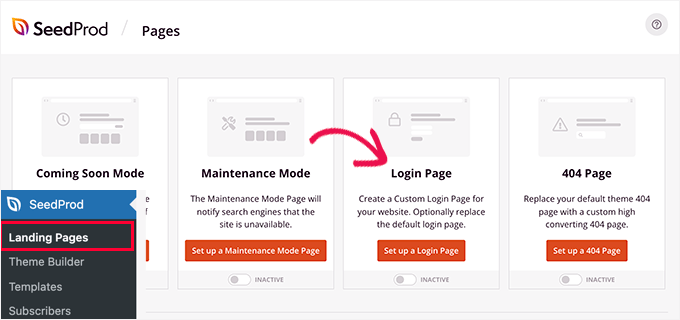
Als nächstes werden Sie aufgefordert, eine Vorlage für Ihre Anmeldeseite auszuwählen.
SeedProd wird mit mehreren professionell gestalteten Vorlagen geliefert, aus denen Sie wählen können, oder Sie können auch mit einer leeren Leinwand beginnen.
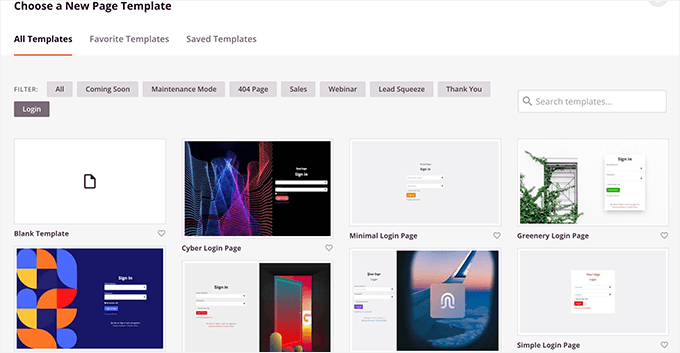
Danach müssen Sie einen Namen und eine URL für Ihre benutzerdefinierte Anmeldeseite angeben.
Klicken Sie dann auf die Schaltfläche “Speichern und Bearbeitung starten”, um fortzufahren.
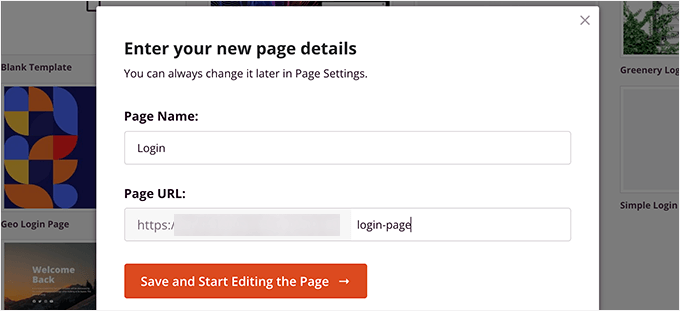
Dadurch wird die Seitenerstellungsoberfläche von SeedProd auf Ihrem Bildschirm angezeigt.
Hier sehen Sie eine Live-Vorschau Ihrer Anmeldeseite, auf der Sie durch Zeigen und Klicken jedes Element bearbeiten können.

Sie können auch neue Blöcke zu Ihrer Anmeldeseite in der linken Spalte hinzufügen.
Wenn Sie mit dem Design zufrieden sind, wechseln Sie zur Registerkarte “Seiteneinstellungen”.
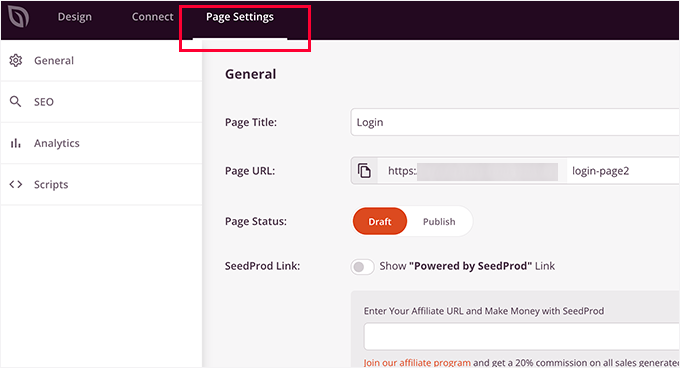
Von hier aus können Sie die Benutzer von der standardmäßigen WordPress-Anmeldeseite auf Ihre benutzerdefinierte Anmeldeseite umleiten. Sie können Ihre Anmeldeseite auch im Isolationsmodus ausführen, wodurch das Laden von WordPress-Kopf- und Fußzeilenskripten deaktiviert wird.
Wenn Sie mit Ihren Änderungen zufrieden sind, können Sie einfach auf die Schaltfläche “Speichern” klicken und Ihre Anmeldeseite “veröffentlichen”.
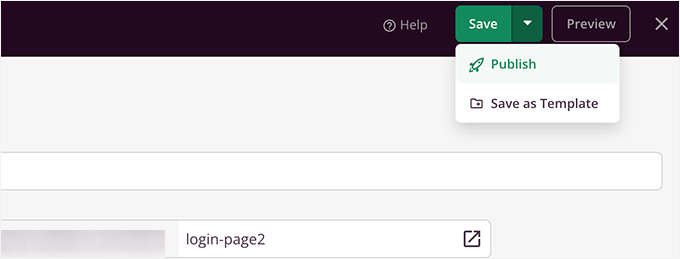
Sie können nun einen neuen Tab im Browser im Inkognito-Modus öffnen und Ihre Seite für die Anmeldung besuchen, um sie in Aktion zu sehen.
Weitere Einzelheiten finden Sie in unserer ultimativen Anleitung zum Erstellen einer benutzerdefinierten Anmeldeseite in WordPress.

Bonustipp 1: Verwalten von Benutzern in WordPress
Sobald die Benutzerregistrierung aktiviert ist, möchten Sie eine einfache Möglichkeit haben, die registrierten Benutzer Ihrer Website anzuzeigen und zu verwalten.
Gehen Sie dazu einfach auf Ihr WordPress-Dashboard und klicken Sie auf den Tab “Benutzer”.
WordPress zeigt Ihnen eine Liste der Benutzer mit deren Benutzernamen, Namen, Rollen und E-Mail-Adressen.
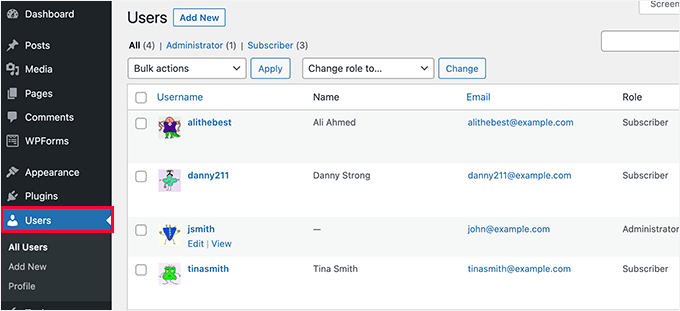
Als Administrator können Sie jeden Benutzer zu jeder Zeit löschen, wenn Sie möchten.
Sie können auch Benutzerprofile bearbeiten, ihre Rollen ändern und sogar ihre Passwörter ändern. So haben Sie die volle Kontrolle darüber, was Benutzer auf Ihrer WordPress-Website tun können und was nicht.
Weitere Informationen finden Sie in unserer Anleitung für Einsteiger zum Hinzufügen oder Entfernen von Funktionen zu Benutzerrollen in WordPress.
Bonustipp 2: Zeigen Sie kürzlich registrierte Benutzer auf Ihrer Website an
Möchten Sie die Dinge auf die nächste Stufe heben? Eine gute Möglichkeit, das Engagement der Benutzer zu steigern, ist die Anzeige der neuesten Mitglieder auf Ihrer Website.
Dies erstellt ein Gefühl der Gemeinschaft und zeigt, dass Ihre Website aktiv ist und wächst, was noch mehr Besucher dazu ermutigen kann, sich zu registrieren. Es ist ein einfacher, aber effektiver Weg, um Vertrauen aufzubauen und echte Benutzer-Aktivitäten hervorzuheben.
Sie können ein Plugin wie Formidable Forms und Dynamic User Directory verwenden oder mit WPCode ein individuelles Codeschnipsel hinzufügen, um die neuesten Benutzer in einer Seitenleiste, einem Footer oder einem Mitgliederverzeichnis zu präsentieren.
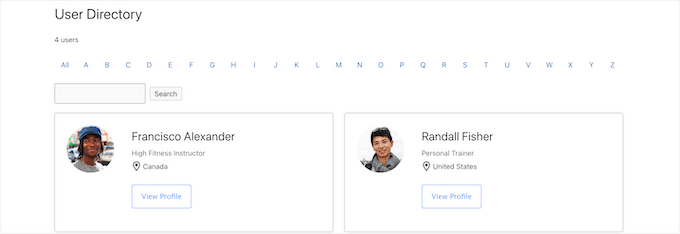
Weitere Informationen finden Sie in unserer Anleitung zur Anzeige von kürzlich registrierten Benutzern auf Ihrer WordPress-Website.
Wir hoffen, dass dieser Artikel Ihnen geholfen hat zu erfahren, wie Sie die Registrierung von Benutzern auf Ihrer WordPress Website ermöglichen können. Vielleicht möchten Sie auch erfahren , wie Sie WordPress-Formulareinträge auf Ihrer Website anzeigen können, oder unsere Expertenauswahl für die besten Online-Formularersteller lesen.
Wenn Ihnen dieser Artikel gefallen hat, dann abonnieren Sie bitte unseren YouTube-Kanal für WordPress-Videotutorials. Sie können uns auch auf Twitter und Facebook finden.





Mrteesurez
Weldone,
If I use Seedprod for the login page, I think I will still need WPForms as the Seedprod plugin is just to design the interface while the real functionalities if the form will be controlled by WPForms.
Am I right ?
WPBeginner Support
No, you would only need one of those two plugins to have a working custom registration page.
Admin
Mrteesurez
Wow, do you mean Seedprod as page builder can do it alone ?. I thought it’s only for design purpose and just for layout.
Ok thanks for the reply.
Anna
This is awesome – thank you!
Newbie here and I would like to create one registration form for users and that would allow them to be registered in several plugins, so they don’t have to register multiple times for each plugin. What is the best way as Admin to accomplish this?
WPBeginner Support
If you mean several websites then we do have a guide you could follow below:
https://www.wpbeginner.com/plugins/how-to-share-users-and-logins-between-multiple-wordpress-sites/
If you are selling plugins on your site then it would depend on your payment system.
Admin
Robert Whyte
I want to email readers when I post new on my personal blog.
How do I trigger an automatic email when a post is new or modified (assuming I don’t check the ‘don’t change the modified date’), preferably with a link to the post?
Also, can I send an email on general subject without posting?
WPBeginner Support
For what you’re wanting, we would recommend taking a look at our guide below about how to create a newsletter!
https://www.wpbeginner.com/beginners-guide/how-to-create-an-email-newsletter/
Admin
Peter Van Kleeck
There is no “anyone can register” in my Admin panel under General > Settings. In fact there is no “Membership” section at all. What am I missing?
WPBeginner Support
You may be on WordPress.com instead of WordPress.org in which case we would recommend taking a look at our article below that describes the differences between the two.
https://www.wpbeginner.com/beginners-guide/self-hosted-wordpress-org-vs-free-wordpress-com-infograph/
Admin
Bamidele Omonayin
How can i develop a site that users needs to pay before they sign up
WPBeginner Support
You are thinking of a membership site, we cover how to create that in our guide below:
https://www.wpbeginner.com/wp-tutorials/ultimate-guide-to-creating-a-wordpress-membership-site/
Admin
John
Is there a way to have login access required to access a specific page or set of pages and not the entire site?
WPBeginner Support
For that, you would want to use a membership plugin such as one from our list below:
https://www.wpbeginner.com/plugins/5-best-wordpress-membership-plugins-compared/
Admin
Brandon
Hi, I’ just started using WordPress 3 days ago to start developing my e-commerce website but my general setting doesn’t include the membership option to enable users to register on my website nor the option to choose the new user default role. I’m wondering if it’s because I’m using the multi-site network. Please help me out I’m lost.
WPBeginner Support
If you are using multisite then you would need to go to your network admin site and allow registrations in the settings for that site to allow your subsites to accept registrations.
Admin
Esme
Hi there,
There is no ‘Membership’ section in my WP Settings. Have these settings been moved since this article was written?
WPBeginner Support
If you are on WordPress.com instead of WordPress.org it would be the most common reason, you can see our guide on WordPress.com vs WordPress.org below:
https://www.wpbeginner.com/beginners-guide/self-hosted-wordpress-org-vs-free-wordpress-com-infograph/
Admin
Norma
Hello. What if you don’t want people to register on your website, but rather you assign a username and password and then they just go on to log in? Can that be done?
WPBeginner Support
You can do that and manually create users for each person in which case you do not need to enable user registration.
Admin
Norma
Is there an addon to upload a csv list with 5000 usernames and passwords?
WPBeginner Support
You would want to take a look at the plugin in our article below for importing users:
https://www.wpbeginner.com/plugins/how-to-easily-import-and-export-wordpress-users
Karen
My son runs the school newspaper and wants to set up an online version. The IT staff at his school want to set up a WordPress site and his head teacher wants to limit the people who can view the paper to pupils only. Is the best way to do this by setting up usernames and passwords as per this article (and only allowing subscribers with a school email address) or is there a better way?
WPBeginner Support
It would be personal preference question on what would be the best method but you can certainly do it that way for one option to limit access.
Admin
Mohammad Ashraf Patel
Hi, I want to force ‘number only’ in username field in new user registration. This is to force the user to enter his mobile number as his username.
Does WPFORMS new user registration have this facility/function?
WPBeginner Support
You would need to use an input mask for what you’re wanting and WPForms would be able to do what you’re wanting.
Admin
David Barker
This tutorial was extremely clear and helpful!
I followed the tutorial for creating a Login WPForms widget. One problem I had was that after the user logged in, they could still see the widget. After a user registers on the User Registration page, then logs in, they can still see the User Registration page. Is there a way to hide pages from users that are logged in?
WPBeginner Support
We do not have a specific recommendation at the moment, we will be sure to keep an eye out for a plugin we would recommend.
Admin
Louise Harris
I work on a WooCommerce site and about 5 or 6 of us in the office use the same admin user account.
We quite often get server errors, 503 I think.
Is this because we’re all using the same user account at the same time?
Thanks!
WPBeginner Support
You would want to try having a user for each person if possible to see if that is the issue.
Admin
Keren Shavit
I use Woocommerce website. If I uncheck “anyone can register”, will people still be able to create an account and buy? people who have purchased show up as “customers” and people who register show up as “subscribers”.
WPBeginner Support
Rather than that, you may want to go under Settings>General and set the default user role to customer. That way any user who signs up to your site by default is a customer
Admin
Dee
Hi,
Is there any way by which the user automatically gets added to subscription list when he posts a comment on any post with their email id?
WPBeginner Support
You are required to make that an option rather than automatic to comply with laws like GDPR
Admin
Lucho
Hi, just something I am doing some research and didnt find any solution yet. Many plugins offers the ADMIN APPROVAL feature for new users registration. Is there a way to allow EDITORs to approve? The reason why is to keep the admin profile to the developers, no one else.
Thanks in advande!
Best,
Lucho.-
WPBeginner Support
You could change user permissions for your editors using the method from our guide here:
https://www.wpbeginner.com/beginners-guide/wordpress-user-roles-and-permissions/
Admin
Rick
Hello,
Can you have the details page, edit details, edit password, logout on a post page?
WPBeginner Support
We do not have a recommended method for placing that on the front end of your site at the moment.
Admin
Minerva
The tutorial is a great help. Very imprtessive! HOWEVER, the way the steps are decribed goes extremely fast. I have to keep replaying five times, at least, to be able to get one instruction then move on… then replay again… then move in 3 seconds, then replay again… Extremely fast. I wish you could speak even just 20 percent slower. Thank you
WPBeginner Support
Thank you for your feedback on our video, you should have the option using the cog in the bottom right of the video to change the playback speed
Admin
Vince Weeks
I want to allow users to register on my site. When I follow the tutorial, it tells me to go to wp admin – settings – general – membership and select allow anyone. I don’t see this option. What now?
WPBeginner Support
You may want to ensure you are an admin of your site and that you are actually in the wp-admin area of your site.
Admin